На этой странице вверху справа расположено ниспадающее меню, содержащее все языки, доступные в Операции и Пакеты на вашем рынке. Здесь вы можете выбрать язык представления описаний операций и пакетов, который отличается от языка, заданного
в программе VIDA. Выбор другого языка удобно использовать, например, в беседе с клиентом, который разговаривает на языке, отличающемся от
языка, заданного в VIDA по умолчанию. Обратите внимание, что все тексты, используемые в программе, всегда соответствуют языку, выбранному по умолчанию,
и не зависят от языка, выбираемого в ниспадающем меню. Такое изменение динамического языка влияет только на описание операций и пакетов на страницах Операции и Пакеты и не действует для ранее открытых вкладок или любых вкладок, которые вы откроете позднее.
Примечание
Поиск Операции и Пакеты будет выполняться на выбранном динамическом языке.
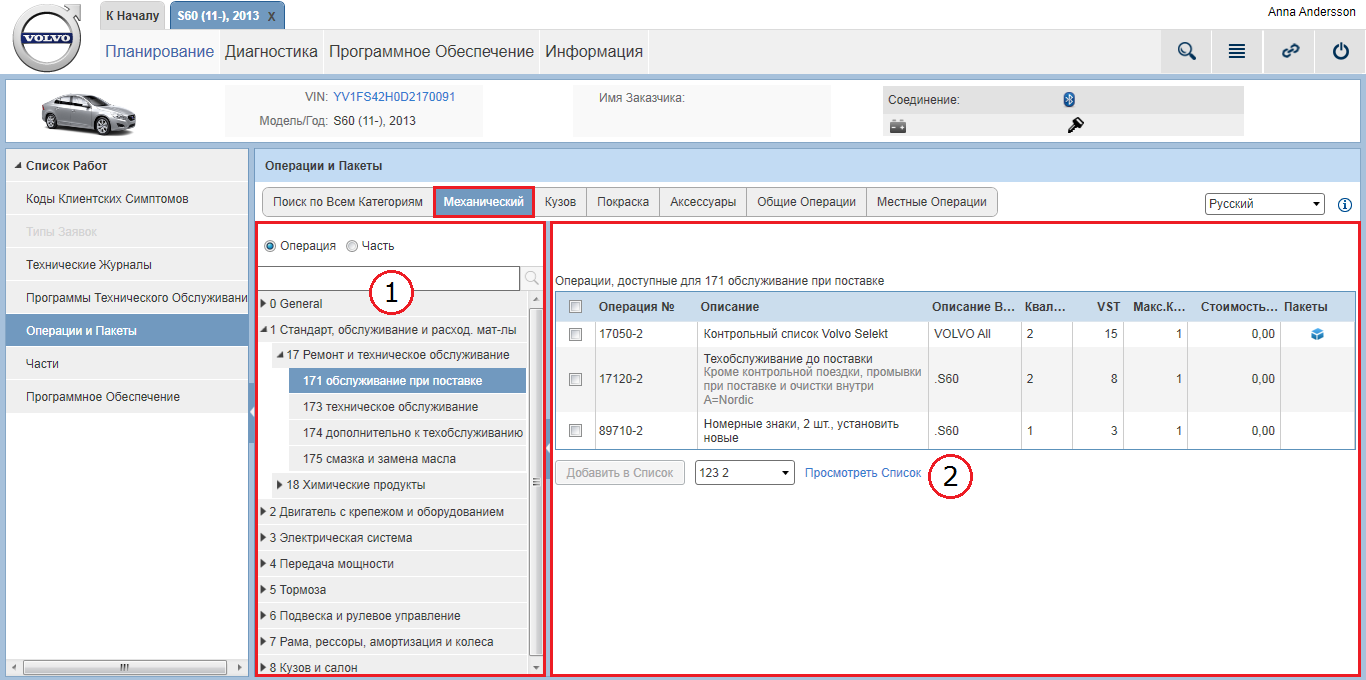
 , чтобы выполнить поиск. В функции поиска также возможен поиск по ключевым словам.
, чтобы выполнить поиск. В функции поиска также возможен поиск по ключевым словам.
 или двойным нажатием на
или двойным нажатием на 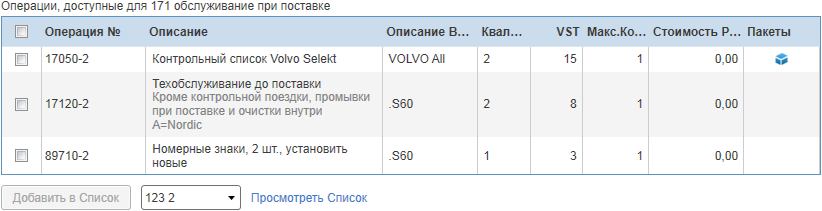
 . При нажатии на этот значок раскрывается окно, в котором вы можете узнать больше о пакете и добавить его в список работ.
Детали, входящие в этот пакет, можно добавить в список работ или список деталей отдельно, если это необходимо.
. При нажатии на этот значок раскрывается окно, в котором вы можете узнать больше о пакете и добавить его в список работ.
Детали, входящие в этот пакет, можно добавить в список работ или список деталей отдельно, если это необходимо.